Para controlar la visibilidad de los elementos de referencia en una caja de referencia, asocie a esta cada uno de los elementos de referencia.
- Seleccione el elemento de referencia adecuado (por ejemplo una línea de rejilla).
- En la paleta Propiedades, para Caja de referencia, seleccione la que desee.
Por ejemplo, en un proyecto que tenga dos cajas de referencia llamadas Caja de referencia 1 y Caja de referencia 2, en la lista desplegable, seleccione Caja de referencia 1.
- Haga clic en Aplicar.
A partir de ahora, la referencia sólo aparecerá en las vistas cuyo plano de corte interseque la caja de referencia. Si el plano de corte de una vista queda fuera de la caja, la referencia asociada no se mostrará en la vista.
Por ejemplo, en la ilustración mostrada a continuación la vista superior tiene cajas de referencia alrededor del edificio principal y alrededor de la pajarera. La caja de referencia 1 se ha aplicado a líneas de rejilla para el edificio principal y la caja de referencia 2 a líneas de rejilla para la pajarera. Como resultado, las vistas dependientes (parte inferior) muestran únicamente líneas de rejilla aplicables a cada parte del edificio.
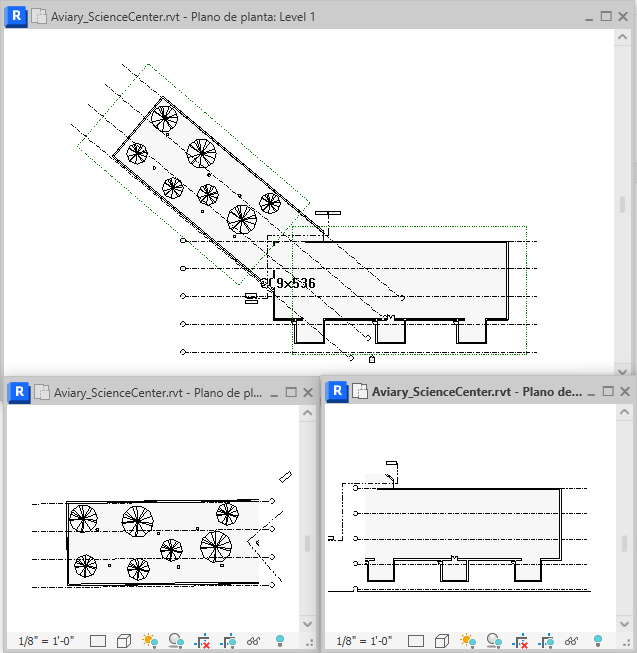 Consejo: Si el plano de corte de la vista de una sección interseca la caja de referencia, las referencias aparecerán en la vista en sección.
Consejo: Si el plano de corte de la vista de una sección interseca la caja de referencia, las referencias aparecerán en la vista en sección.
Cambio de tamaño de las referencias mediante la caja de referencia
La extensión de las referencias asociadas a cajas de referencia se puede modificar seleccionando y arrastrando la caja de referencia; la referencia asociada a la caja de referencia se moverá también.
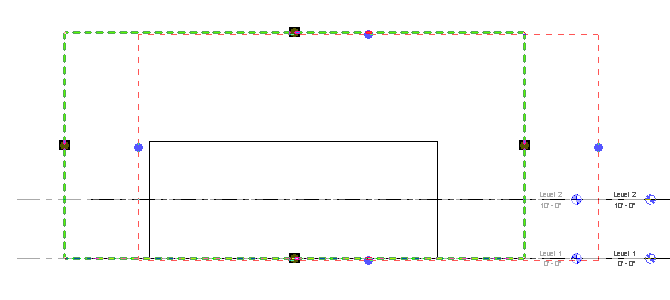
La caja de referencia arrastrada mueve las líneas del nivel que tiene asociadas.
Para que las extensiones de una referencia de nivel recuperen su valor por defecto, seleccione el nivel, haga clic con el botón derecho del ratón y seleccione Restablecer a extensión 3D. La extensión del modelo (3D) no se puede desplazar del borde de la caja de referencia a la que está asignada, pero la extensión 2D se puede modificar en una vista. Esta opción devuelve la extensión a la posición por defecto, con un ligero desfase fuera de la caja de referencia.